Eine Softwareaktualisierung bei digitalSTROM ist kein Hexenwerk, dennoch gibt es ein paar Dinge zu beachten.
Die aktuelle Versionsnummer kann im Konfigurator ganz einfach eingesehen werden: Sie steht immer links unten.
Diese Anleitung bezieht sich auf eine Aktualisierung von Versionen kleiner als 1.15.0. Haben Sie bereits eine Version ab 1.15.0 installiert, lesen Sie bitte die neue Anleitung.
Hinweis: Wird eine Softwareaktualisierung von einer Version vor 1.15.0 vorgenommen, so wird zunächst eine Aktualisierung auf das Zwischenupdate 1.14.5.x durchgeführt, um anschließend weiter auf eine Version größer als 1.15.0 aktualisieren zu können. Die Aktualisierungen vor 1.15.0 waren paketbasiert (“193 Aktualisierungen gefunden…”), nun werden die Aktualisierungen als Gesamtpaket heruntergeladen und installiert, was viel sicherer ist.
Hinweis: Der alte dSS11 Server mit SD-Karte (nicht dSS11-1GB und auch nicht dSS11-E) kann nur bis auf 1.14.5 aktualisiert werden, mit dieser Version endet die Produktunterstützung.
Hinweis: Wird eine Softwareaktualisierung von einer Version vor 1.10.4 durchgeführt, verliert der Browser während des Updates die Verbindung zum Server (aufgrund eines neu eingeführten Sicherheitsfeatures). Bitte nach etwa einer halben Stunde den Browser neu starten. Da es dann auch zu Problemen mit den Apps kommt, muss nach dem Update der Apps (siehe unten) unbedingt der Browser-Cache gelöscht werden.
Hinweis: Wird eine Softwareaktualisierung von der sehr alten Version 1.8.1 durchgeführt, kann es passieren, dass nach der Aktualisierung die dSMs nicht mehr angezeigt werden. In diesem Fall bitte den dSS neu starten und die Softwareaktualisierung erneut durchführen, dann werden die dSMs aktualisiert und alles funktioniert wieder.
dSS & dSM Software aktualisieren mit Internet-Verbindung
Wenn eine Internet-Verbindung besteht:
- Im Konfigurator auf “Erweiterte Ansicht” klicken.
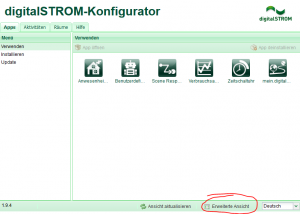
- Dann den Tab “System” öffnen.
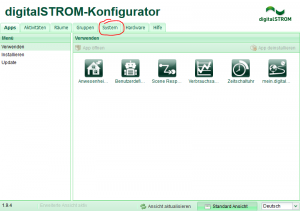
- “System Update” und dann “Nach Updates suchen” anklicken.
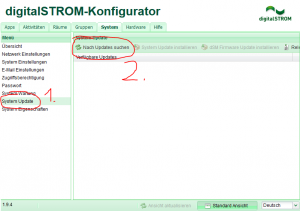
- Nach der Suche auf “System Update installieren” klicken.
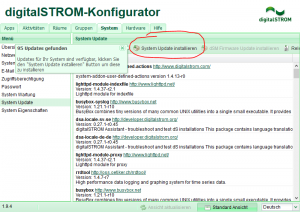
- Jetzt wird zunächst die Software auf dem dSS aktualisiert und direkt im Anschluss daran werden alle dSMs aktualisiert.
Hinweis: Sollten später dSMs hinzugebaut werden, werden diese unter Umständen nicht im Hardware-Tab angezeigt, wenn die Softwareversion der dSMs zu alt ist. In diesem Fall bitte unbedingt erneut eine dSS Softwareaktualisierung durchführen wie in den Punkten 1-3 beschrieben. Anschließend wird die dSM Firmware automatisch aktualisiert, oder man klickt auf “dSM Firmware Update installieren”.
dSS & dSM Software aktualisieren ohne Internet-Verbindung
Wenn keine Internet-Verbindung besteht:
- USB-Update herunterladen.
- ZIP-Datei entpacken und den Ordner “dss11-usb-upgrade” direkt in das Hauptverzeichnis eines mindestens 1 GB großen USB-Sticks kopieren.
- USB-Stick an den dSS anstecken. Der Aktualisierungsvorgang startet nun automatisch. Es kann bis zu 2 Minuten dauern, bis der Aktualisierungsvorgang durch ein Blinken der dSS LED signalisiert wird.
- Leuchtet die LED dauerhaft grün, ist der Vorgang abgeschlossen.
- Nun die Punkte 1-5 wie oben unter “dSS & dSM Software aktualisieren mit Internet-Verbindung” beschrieben durchführen, damit auch die dSM Firmware aktualisiert wird.
Hinweis: Sollten später dSMs hinzugebaut werden, werden diese unter Umständen nicht im Hardware-Tab angezeigt, wenn die Softwareversion der dSMs zu alt ist. In diesem Fall bitte unbedingt erneut eine dSS Softwareaktualisierung durchführen wie in den Punkten 1-3 oben unter “dSS & dSM Software aktualisieren mit Internet-Verbindung” beschrieben. Anschließend wird die dSM Firmware automatisch aktualisiert, oder man klickt auf “dSM Firmware Update installieren”.
Apps auf dem dSS aktualisieren (mit und ohne Internet-Verbindung)
Anschließend müssen die nachträglich installierten Apps auf dem dSS aktualisiert werden (die Standard-Apps werden bereits mit der Systemaktualisierung aktualisiert). Dazu bitte wie folgt vorgehen. Wenn das Update über USB durchgeführt wurde, bitte den USB Stick noch eingesteckt lassen.
- Im Tab “Apps” zunächst auf “Update” klicken, dann auf “Nach Updates suchen”.
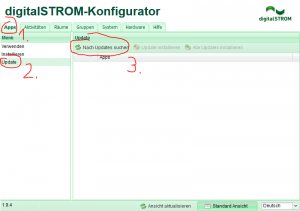
- Anschließend werden die gefundenen Updates angezeigt. Bitte nun auf “Alle Updates installieren” klicken.
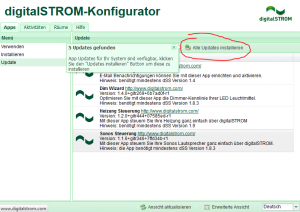
Hinweis: Wird eine Softwareaktualisierung von einer Version vor 1.10.4 durchgeführt, starten die Apps anschließend nicht mehr richtig (aufgrund eines neu eingeführten Sicherheitsfeatures). Daher muss nach dem App-Update unbedingt der Browser-Cache gelöscht werden.
Gateway dSS aktualisieren
Wird ein dSS im Sicherungskasten als “Gateway” eingesetzt, so muss auch dieser dSS aktualisiert werden. Die an ihm angeschlossenen dSMs werden erst dann auch aktualisiert!
Die Vorgehensweise dazu ist die Gleiche wie oben beschrieben.
Nach einem Update
Nach einem Update startet der dSS neu, anschließend werden viele Informationen aus den einzelnen Stromkreisen gelesen. Dieser Vorgang dauert mehrere Minuten, je nach Installationsgröße sind auch 30 Minuten und länger möglich. Man kann den Einlesevorgang beobachten, indem man im Hardware-Tab des Konfigurators öfter auf “Ansicht aktualisieren” klickt und schaut, welche Stromkreise noch “Laden…” anzeigen. Erst, wenn bei keinem Stromkreis mehr dieser Hinweis erscheint, ist der Ladevorgang abgeschlossen. Anschließend stehen alle Informationen in allen dSS-Apps zur Verfügung (vorher fehlen dort Einträge etc.). Rote IDs neben den Geräten zeigen an, dass ein Sensorwert noch nicht empfangen wurde, oder veraltet ist. Manche Sensorwerte werden nur alle 30 Minuten abgeglichen (z.B. die Luftfeuchtigkeit), weswegen es 30 Minuten dauern kann, bis die roten IDs wieder schwarz werden (aber nur, nachdem die Ansicht aktualisiert wurde).
Plan44 Bridge aktualisieren
Kommt eine Plan44 Bridge für die Anbindung von Dali, EnOcean oder HUE Komponenten zum Einsatz, muss auch diese auf den aktuellen Stand gebracht werden. Dazu im Konfigurator in den Hardware-Tab wechseln. Nun einen virtuellen Meter der P44 Bridge mit der rechten Maustaste anklicken (im HW Info Feld steht die Bezeichnung P44-DSB-…) und “Konfigurationsschnittstelle öffnen” auswählen. Die Oberfläche der P44 Bridge startet, der Standardlogin lautet: Benutzer vdcadmin, Passwort vdcadmin. Anschließend System und “Check for new firmware version…” anklicken.
Hinweis: Die Plan44 Oberfläche kann nur lokal aufgerufen werden, über die mein.digitalSTROM Verbindung funktioniert das leider nicht.
Smartphone-Apps aktualisieren
Zum Abschluss sollten noch alle Smartphone-Apps aktualisiert werden. Zumeist erledigen die Smartphones das aber bereits automatisch.

Pingback: dSS Tausch | Christophs digitaler Strom
Hallo,
früher konnte ich meine HUE mit der App auf dem DSS ansteuern. Anscheinend funktioniert das nicht mehr? Its dazu etas bekannt bzw. wozu benötige ich die Plan 44 Bridge?
Ist das alternativ zur HUE Bridge?
Danke – ich finde leider nix dazu im Netz.
Hallo Frank,
doch, das funktioniert natürlich noch. Man darf nur entweder die dSS Hue App, oder eine Plan 44 Bridge verwenden, beides zusammen ist nicht erlaubt, weil es sich gegenseitig beeinflusst. Die Plan 44 macht eine viel bessere Einbindung möglich, die Hue Lampen erscheinen, wie gelbe Klemmen auch, direkt im Konfigurator und die Stimmungen können auch im Aktivitäten-Tab konfiguriert werden. Außerdem können vom Taster aus dann auch die Hue Lampen gedimmt werden.
Wenn Du die dSS Hue App verwendest, achte bitte darauf, dass in einem Raum mindestens eine gelbe digitalSTROM Klemme vorhanden ist. Die Einbindung funktioniert derzeit nicht richtig, wenn keine dS Klemme vorhanden ist. Daran arbeiten wir aber.
Pingback: mein.digitalSTROM Verbindungsprobleme | Christophs digitaler Strom
Pingback: digitalSTROM Server | Christophs digitaler Strom
Hallo Christoph
Mir ist aufgefallen (obwohl gleichzeitig bestellt) dass ich unterschiedliche bei der Softwareversionem (Firmware?) der Klemmen (GR KL220) habe? Kannst du mir sagen wie ich diese updaten kann? Aussersem wo sehe ich was die unterschiedlichen Softwarestände für Funktionen haben?
Besten Dank und Gruss
Hallo Jay,
die Klemmenfirmware lässt sich nicht aktualisieren. Die Klemmenfirmware wurde im Laufe der Jahre immer minimal überarbeitet, teilweise kamen lediglich neue Vorbelegungen für Stimmungen hinzu, welche über den Konfigurator aber generell immer beliebig angepasst werden können. Bei den Beschattungsklemmen kam ein neues Feature für die Bediensperre hinzu, welches erst ab Firmware 3.6.5 verfügbar ist. Solltest Du dieses Feature benötigen und eine ältere Firmware haben, müsstest Du die Klemmen über die Bezugsquelle umtauschen lassen.